神舟战神win10电脑怎么修改开机用户名 神舟战神win10系统更改登录用户名的详细步骤
更新时间:2023-06-07 08:32:14作者:yang
神舟战神win10电脑怎么修改开机用户名,当我们第一次购买了神舟战神win10电脑时,通常会使用默认的用户名来登录,但是随着时间的推移,我们希望能够更改登录用户名,使其更符合个人化需求和喜好。对于很多不熟悉电脑操作的用户来说,修改登录用户名可能似乎是一项困难的任务。然而实际上这项操作非常简单,只需要按照以下步骤即可完成。
具体步骤如下:
1、首先我们需要把电脑的控制面板打开,小编今天在这里教大家打开的快捷键,就是按住 WINDOWS+i, WINDOWS键就是如图那个四叶草键。

2、然后我们会看到我们的控制面板,点击账户。
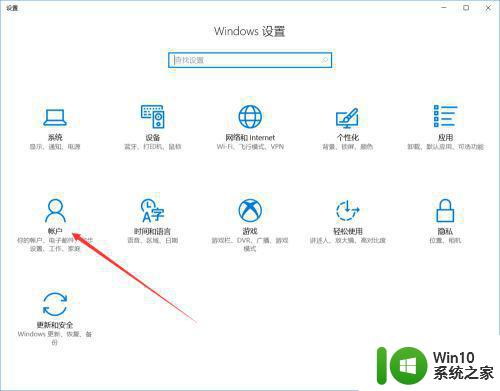
3、点击 你的信息 这一栏。
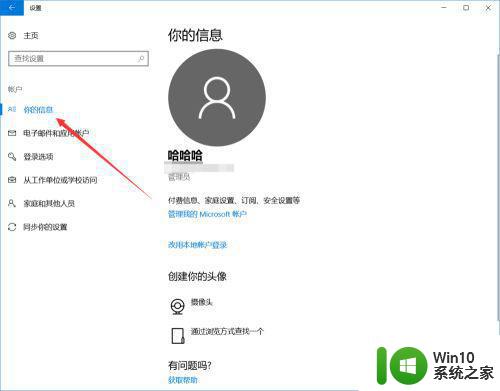
4、然后点击 管理我的Microsoft账户。
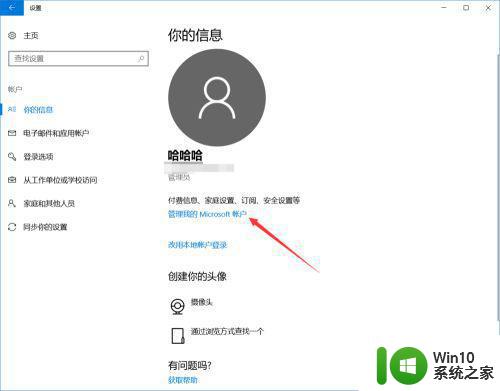
5、接下来我们就会加入管理账户的网页,点击箭头所指的 编辑名字。
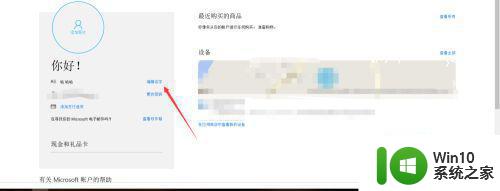
6、然后就可以更改我们的用户名了,记得保存哦。
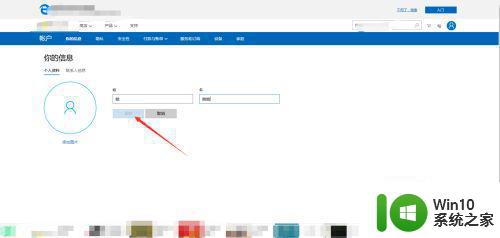
以上就是神舟战神Win10电脑如何更改开机用户名的全部内容,如果您遇到了这种问题,可以参照本文中的方法来解决。希望这篇文章对您有所帮助!
神舟战神win10电脑怎么修改开机用户名 神舟战神win10系统更改登录用户名的详细步骤相关教程
- win10怎么更改登录用户名名称 win10怎么修改登录账户名称
- 如何更改win10开机用户名 win10修改开机用户名的步骤
- win10如何更改登录密码和用户名 win10修改账户名称和密码的详细步骤
- win10系统怎么更改默认用户名 win10电脑默认用户名如何修改
- win10系统怎么更改用户名 修改w10登录账号名字方法
- 神州战神 win10开机 intel undl. pxe2.1如何解决 神州战神win10开机失败问题如何排除
- 怎么在神舟电脑上进入win10安全模式 神舟笔记本win10安全模式的操作步骤
- win10神舟电脑一直自动修复电脑如何处理 神舟win10自动修复卡死怎么解决
- win10修改了用户名后无法登录到你的账户如何处理 Win10修改用户名后无法登录到账户怎么办
- win10家庭版怎么更改user用户名 win10家庭版更改用户名的步骤
- win10怎么修改开机用户名 win10如何修改开机用户名
- win10家庭版怎么修改用户名 win10家庭版修改用户名的步骤
- 蜘蛛侠:暗影之网win10无法运行解决方法 蜘蛛侠暗影之网win10闪退解决方法
- win10玩只狼:影逝二度游戏卡顿什么原因 win10玩只狼:影逝二度游戏卡顿的处理方法 win10只狼影逝二度游戏卡顿解决方法
- 《极品飞车13:变速》win10无法启动解决方法 极品飞车13变速win10闪退解决方法
- win10桌面图标设置没有权限访问如何处理 Win10桌面图标权限访问被拒绝怎么办
win10系统教程推荐
- 1 蜘蛛侠:暗影之网win10无法运行解决方法 蜘蛛侠暗影之网win10闪退解决方法
- 2 win10桌面图标设置没有权限访问如何处理 Win10桌面图标权限访问被拒绝怎么办
- 3 win10关闭个人信息收集的最佳方法 如何在win10中关闭个人信息收集
- 4 英雄联盟win10无法初始化图像设备怎么办 英雄联盟win10启动黑屏怎么解决
- 5 win10需要来自system权限才能删除解决方法 Win10删除文件需要管理员权限解决方法
- 6 win10电脑查看激活密码的快捷方法 win10电脑激活密码查看方法
- 7 win10平板模式怎么切换电脑模式快捷键 win10平板模式如何切换至电脑模式
- 8 win10 usb无法识别鼠标无法操作如何修复 Win10 USB接口无法识别鼠标怎么办
- 9 笔记本电脑win10更新后开机黑屏很久才有画面如何修复 win10更新后笔记本电脑开机黑屏怎么办
- 10 电脑w10设备管理器里没有蓝牙怎么办 电脑w10蓝牙设备管理器找不到
win10系统推荐
- 1 番茄家园ghost win10 32位旗舰破解版v2023.12
- 2 索尼笔记本ghost win10 64位原版正式版v2023.12
- 3 系统之家ghost win10 64位u盘家庭版v2023.12
- 4 电脑公司ghost win10 64位官方破解版v2023.12
- 5 系统之家windows10 64位原版安装版v2023.12
- 6 深度技术ghost win10 64位极速稳定版v2023.12
- 7 雨林木风ghost win10 64位专业旗舰版v2023.12
- 8 电脑公司ghost win10 32位正式装机版v2023.12
- 9 系统之家ghost win10 64位专业版原版下载v2023.12
- 10 深度技术ghost win10 32位最新旗舰版v2023.11